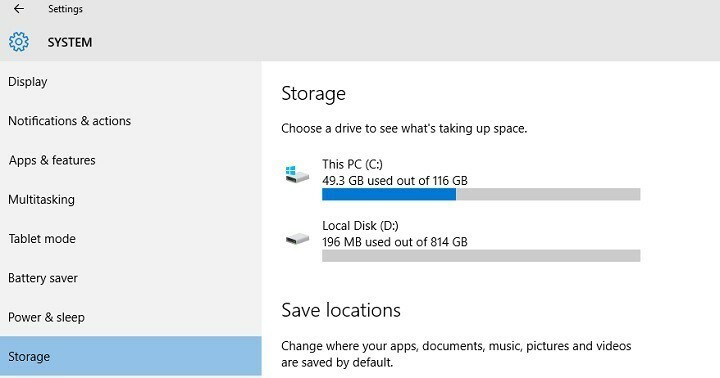
あなたが所有している場合 低ストレージデバイス、にアップグレードしてみることができます アニバーサリーアップデート、ただし、エラーメッセージが表示されても驚かないでください。 十分なスペースがありません インストールを完了します。
このような状況では、Microsoftは、ユーザーがUSBフラッシュドライブを使用するか、 SDカード アニバーサリーアップデートのインストールを完了します。 ハイテク巨人によると、SDカードを使用してWindows 10バージョン1607にアップグレードするために特定のプログラムをインストールする必要はありません。必要なのは、画面の指示に従うことだけです。
32GBのハードドライブを搭載したデバイスやフルハードドライブを搭載した古いデバイスなどの小さなストレージデバイスでは、アップグレードを完了するために追加のストレージが必要になる場合があります。 アップグレード中に、何をすべきかを説明する手順が表示されます。 アップグレードを完了するには、デバイスから不要なファイルを削除するか、USBフラッシュドライブを挿入する必要がある場合があります。
残念ながら、SDカードを使用してアニバーサリーアップデートにアップグレードすることは、マイクロソフトが説明しているほど簡単ではありません。 数千人のユーザー ドライブD:としてSDカードをマウントし、USBドライブを接続しようとしましたが、「アニバーサリーアップデートに十分なディスク容量がありません」というエラーメッセージが表示され続けると報告しています。
コンピューターにはSDカードの使用を許可するオプションが表示されず、ディスク容量を増やす必要があることを通知するメッセージのみが表示されます。
アニバーサリーアップデートのインストール中にSDカードまたはUSBフラッシュドライブを使用するオプションはありません
32GBの東芝製ノートパソコンと16GBのODYSタブレットがあり、プラグを差し込んでも、USBカードやSDカードを使用してアップデートを完了する必要はありません。 十分なスペースに言い続けます! すべてのアプリを削除しても、それだけでは不十分です。
幸いなことに、低ストレージデバイスを所有していて、 アップグレードしたい、あなたは希望を失う必要はありません。 一部のユーザーはなんとかインストールできました アニバーサリーアップデート 以前に恐ろしい「記念日の更新に十分なディスク容量がありません」というメッセージを受け取ったにもかかわらず。
低ストレージデバイスにアニバーサリーアップデートをインストールする方法は次のとおりです
メディア作成ツールを使用する
- 8GBの空き容量があることを確認してください
- ダウンロード メディア作成ツール マイクロソフトから。
- ローンチ MediaCreationTool.exe
- クリック このPCを今すぐアップグレード
- 選択する 個人のファイルとアプリを保持する
- インストールが完了するのを待ちます。
チェックアウトする必要のある関連記事:
- 修正:Windows 10 AnniversaryUpdateのインストール後にアプリがクラッシュする
- 修正:アニバーサリーアップデート用のメディア作成ツールが機能しない
- 修正:Windows 10 AnniversaryUpdateにEdge拡張機能をインストールできない


